Die Suche nach dem Bildertank

Das Hauptmenü des HyperDrive ColorSpace UDMA2
Der bisher mit Abstand meistgelesene Beitrag auf diesem Blog stammt von Anfang 2011 und dreht sich um einen Bildertank des Herstellers Sanho: HyperDrive COLORSPACE UDMA. Auch jetzt – dreieinhalb Jahre später – wird dieser Beitrag laufend aufgerufen, obwohl das Gerät unterdessen durch einen Nachfolger ersetzt wurde. Für alle, die auf der Suche nach Informationen zu den Sanho-Bildertanks sind, habe ich nachfolgend meine Erfahrungen und Informationen aktualisiert.
Auch der Nachfolger ist ein zuverlässiger Begleiter
Wie kommt man überhaupt auf die Idee, einen Bildertank anzuschaffen, wenn man doch die Bilder unterwegs auch mit einem Notebook herunterladen und sichern kann? Wie bereits im ersten Beitrag zum HyperDrive Bildertank beschrieben, war meine ursprüngliche Idee, auf Reisen auch unabhängig vom Notebook meine Speicherkarten sichern zu können. Einfach deshalb, weil Notebooks auch mal schlapp machen können. Natürlich kommt das nur selten vor, doch wenn es passiert, ist es sicher im dümmsten Moment mitten im Nirgendwo. Mittlerweile habe ich auf meinen kleinen und grossen Reisen immer zwei Bildertanks dabei. Zum einen den zuverlässigen und altgedienten HyperDrive COLORSPACE UDMA und zum anderen dessen Nachfolger mit dem Namen HyperDrive ColorSpace UDMA2. Damit bin ich komplett unabhängig von meinem Notebook.
HyperDrive ColorSpace UDMA2

HyperDrive ColorSpace UDMA2 und bereit zum Einbau: 1.0TB Festplatte WD Scorpio Blue
Der aktuelle HyperDrive ColorSpace UDMA2 wird im Sanho Online Shop für $249.00 angeboten. Neu wird auch Wireless unterstützt, allerdings nur über einen ansteckbaren WLAN-Adapter. So können auch WiFi-fähige Geräte wie das iPad oder andere Tablets eine drahtlose Verbindung zum Bildertank aufbauen.
Die genauen Daten des Geräts sind unter “Technical Specifications” auf der Produkteseite im Shop aufgeführt. Trotzdem hier die wichtigsten Eigenschaften:
QVGA 320 x 480 Pixel
Secure Digital SD
SDHC
SDXC
MultiMedia Card MMC
180 Minuten (Foto Playback)

Unboxing: HyperDrive ColorSpace UDMA2. Die Festplatte für den Einbau liegt ebenfalls bereit.
Der HyperDrive ColorSpace UDMA2 wird mit folgendem Zubehör geliefert:
- Universal-Netzteil 100-240V (bei der Bestellung kann die Stecker-Version ausgewählt werden: US, Euro, UK oder Australia)
- USB-Kabel
- Tasche
- Schraubenzieher
- Gebrauchsanweisung
- Lithium-Ionen Akku 18650 (3.7V, 2600mAh)
- Wireless Adapter
Bei der Auswahl der 2.5″ Festplatte (oder SSD) gilt es zu beachten, dass die Bauhöhe des Festplattengehäuses maximal 9.5 mm betragen darf. Der Einbau der Festplatte ist mit wenigen Handgriffen erledigt und sollte auch von jemandem mit zwei linken Händen problemlos und ohne Unfall zu bewerkstelligen sein. Es müssen nur zwei (extrem kleine) Schrauben entfernt werden, um das Gehäuse des ColorSpace UDMA2 zu öffnen. Der pinkfarbene Lithium-Ionen Akku mit der Bezeichnung 18650 springt als erstes ins Auge. Das Gerät wird mit einer leicht zu übersehenden transparenten Isolation zwischen dem Akku und dem Batteriekontakt ausgeliefert. Dieses Isolationsplättchen muss natürlich zuerst entfernt werden, bevor der Batteriebetrieb möglich ist. Der Akku scheint von guter Qualität zu sein, jedenfalls versorgt auch im älteren meiner beiden Bildertanks immer noch die Originalbatterie das Gerät zuverlässig mit Strom.

HyperDrive ColorSpace UDMA2 mit Akku. Zwischen Batterie und Kontakt muss das transparente Isolationsplättchen entfernt werden.
Die 2.5″ Festplatte wird einfach in den SATA-Anschluss gesteckt – fertig! Jetzt nur noch der Deckel aufsetzen und festschrauben. Damit ist die Festplatte fürs Formatieren bereit.

ColorSpace UDMA2 mit eingebauter Festplatte. Die Bauhöhe der Harddisk (oder SSD) darf max. 9.5 mm betragen.
Formatieren der Festplatte
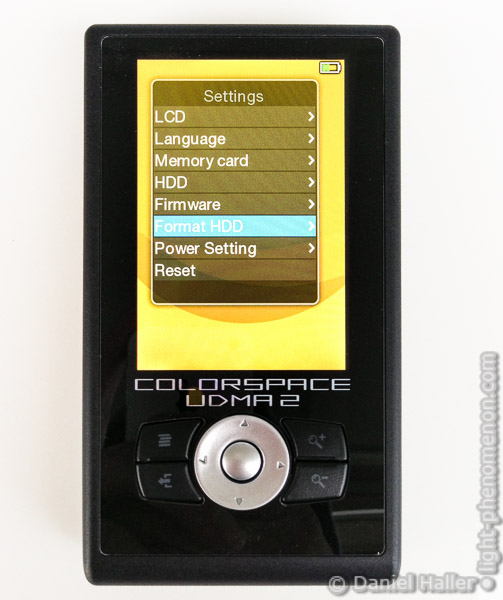
Die Festplatte lässt sich über das Menü kinderleicht für den ersten Einsatz formatieren.
Vor dem ersten Einsatz des Bildertanks muss die neue Festplatte formatiert werden. Mit dem komfortablen Menü des ColorSpace UDMA2 ist dies innert wenigen Minuten erledigt: Format HDD > One Partition > Are you sure? Ja, klar! Kurz darauf meldet sich das Gerät mit “Format finished!” zurück: Der Bildertank ist bereit für den ersten Einsatz.
Auch die S.M.A.R.T. Paramater der Festplatte lassen sich übersichtlich anzeigen. Die Fehlerzähler können Hinweise auf einen drohenden Ausfall der Platte geben. Zum Glück sind aktuelle 2.5″ Festplatten erstaunlich robust und langlebig.
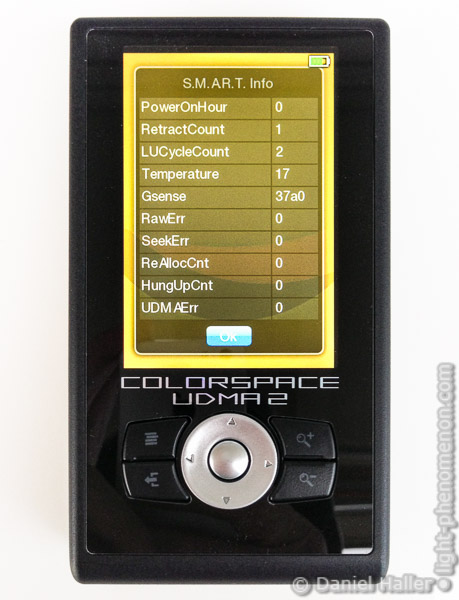
Auch die S.M.A.R.T. Parameter der Festplatte werden übersichtlich dargestellt.
Das Menü bietet noch einige weitere Einstellungsmöglichkeiten, auf die ich hier nicht eingehe: Ich mag es einfach und verwende die Default-Einstellungen für meine Backups – das passt für meinen Workflow. Nebenbei sei auch erwähnt, dass Firmware-Updates ganz einfach eingespielt werden können. Das Firmware-Image wird auf dem Computer auf eine Speicherkarte geschrieben, die Karte im ColorSpace UDMA2 eingesteckt und der Firmware-Upgrade im Menü aufgerufen. Dies hat bei mir zuverlässig funktioniert.
Drahtloser Datenaustausch per WLAN Adapter

Mit dem WLAN-Adapter (rechts im Bild) wird der ColorSpace UDMA2 WiFi-tauglich.
Der mitgelieferte WLAN-Adapter ermöglicht die drahtlose Kommunikation mit dem ColorSpace UDMA2.
Die Prozedur ist relativ einfach:
- Bei ausgeschaltetem Gerät den WLAN-Adapter einstecken.
- ColorSpace UDMA2 einschalten.
- Im Hauptmenu “WiFi” auswählen.
Sobald der ColorSpace UDMA2 bereit ist, können andere WiFi-taugliche Geräte auf den Bildertank zugreifen. Im Auslieferungszustand wird ein Ad-hoc Netzwerk mit der SSID “HyperDrive” hochgefahren.
Um die Verbindung zum Beispiel mit dem iPad herzustellen, muss in den WLAN-Einstellungen des iPads das Netzwerk “HyperDrive” ausgewählt werden. Es ist kein Passwort nötig.
Anschliessend kann mit dem Browser auf den Bildertank zugegriffen werden. Also Safari starten und als Adresse http://192.168.0.1 eingeben. Diese IP-Adresse wird auch auf dem Display des ColorSpace UDMA2 angezeigt.
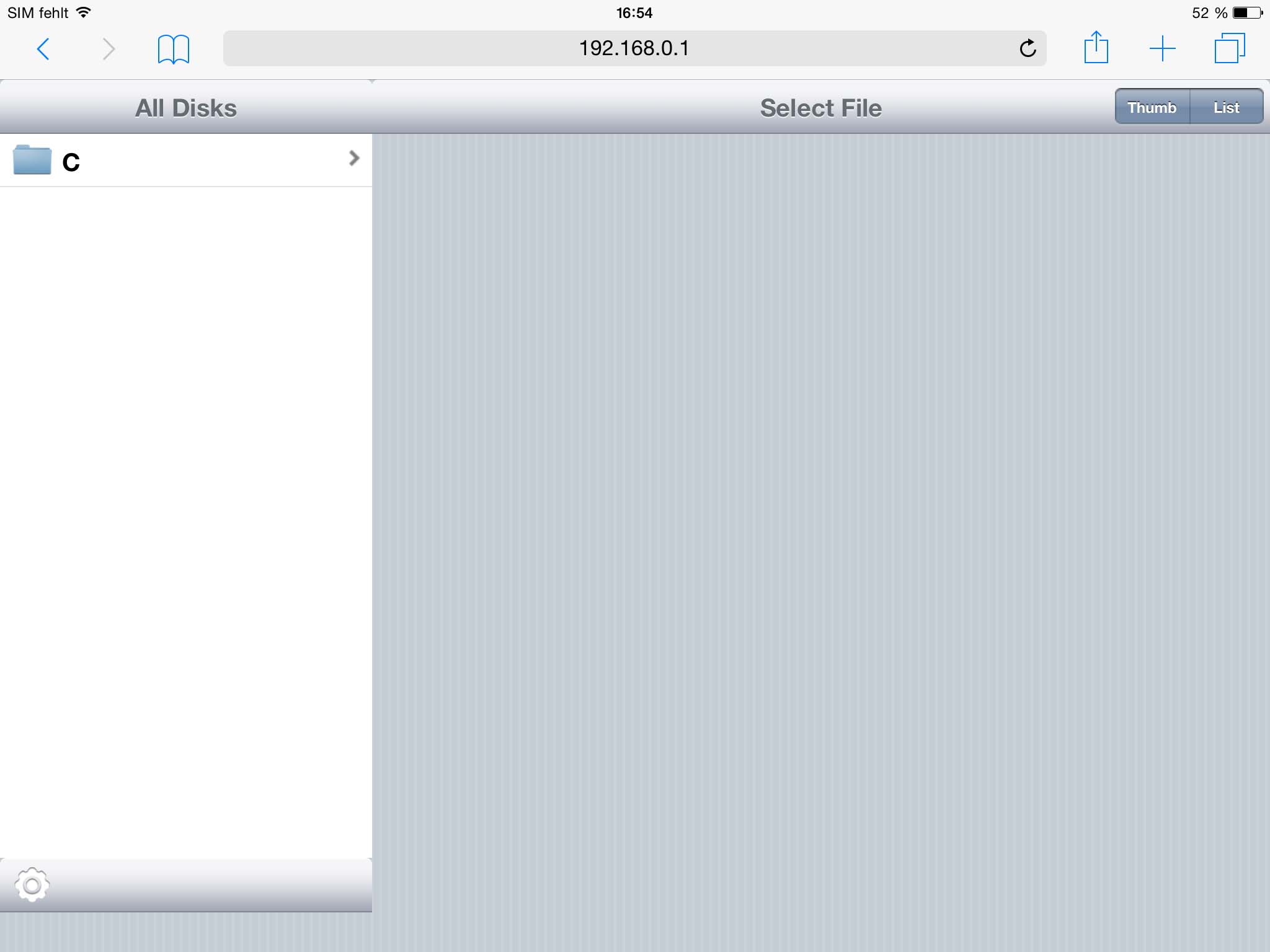
So meldet sich der ColorSpace UDMA2 im Browser-Fenster. Links die Navigation für den Zugriff auf die Festplatte. Unten links das Zahnrad-Symbol für die Einstellungen.
Achtung: Als Erstes sollte unbedingt ein Passwort für das WLAN-Netzwerk gesetzt werden. Wenn dies vergessen geht, kann jedermann in der Umgebung auf den ColorSpace UDMA2 verbinden und hat vollen Zugriff auf sämtliche Daten und Einstellungen des Geräts! Deshalb unten links auf das Zahnrad-Symbol klicken und im folgenden Menü die Einstellungen des Bildertanks anpassen: Unter “Ad-hoc Mode” auf “Set a new host name:” klicken. Jetzt kann ein neuer Netzwerk-Name und ein Passwort gesetzt werden. Damit die Einstellungen aktiv werden, muss der ColorSpace UDMA2 neu gestartet werden.
Im Menü kann übrigens unter “Join known networks” auch einem bestehenden WLAN beigetreten werden.
Der aktuelle Netzwerk-Name, das WLAN-Passwort, die IP-Adresse und weitere Status-Informationen werden auf dem Display des Geräts angezeigt.
Mit einem beliebigen FTP-Client können Daten hin- und her verschoben werden. Der nachfolgende Screenshot zeigt FileZilla auf meinem Mac bei einem Filetransfer.

Filetransfer mit dem FileZilla FTP-Client für Mac. Die Transfer-Geschwindigkeit ist nicht berauschend.
Bei der Filetransfer-Geschwindigkeit sollte man allerdings keine Wunder erwarten: Grosse Datenmengen werden nur langsam transferiert. Der Bildertank kommt hier an seine Leistungsgrenze. Ob dies in der Praxis ein Problem darstellt, muss jeder für sich selber ausprobieren und entscheiden.
Weitere Negativ-Punkte, die mir im Zusammenhang mit dem WLAN-Betrieb aufgefallen sind: Das Gerät wird erstaunlich heiss und die Batterie entleert sich rasch.
Für mich ist der WLAN-Betrieb höchstens dazu geeignet, um einzelne Dateien drahtlos mit anderen Geräten auszutauschen. Ich bevorzuge das USB-Kabel für den Datentransfer.
Mein Workflow unterwegs
Die vollen Speicherkarten kommen nacheinander für den Download der Bilder und Videos in beide Bildertanks. Auf diese Weise habe ich innert kurzer Zeit meine Daten auf zwei separaten Festplatten gesichert und brauche dazu nicht einmal meinen Notebook auszupacken. Durch diesen Zeitvorteil ist auf Safaris in Afrika der WAF (Woman Acceptance Factor) eindeutig gestiegen: Ich bin nach dem Bilderdownload rechtzeitig bereit für den romantischen Sundowner am Lagerfeuer!
Wenn ich während der Reise Zeit habe, schliesse ich den HyperDrive ColorSpace UDMA2 an meinen MacBook Air 11″ und importiere die Fotos in Lightroom. Das USB-Kabel wird auf der linken Seite des Geräts angeschlossen. Auf der rechten Seite befindet sich der Anschluss für den WLAN-Adapter – hier besteht Verwechslungsgefahr. Der Bildertank muss nicht eingeschaltet werden – er wird wie eine externe Festplatte am Computer betrieben. Der Lightroom-Katalog liegt lokal auf dem Notebook und die Fotos bleiben aus Platzgründen auf dem Bildertank. Beim schnellen Hin- und Herspringen zwischen den Fotos macht sich die USB-Schnittstelle zum ColorSpace UDMA2 negativ bemerkbar: Es wird nur USB 2.0 unterstützt und leider nicht der deutlich schnellere USB 3.0 Standard. Dies ist allerdings kein echtes Problem, es ist einfach ein bisschen Geduld gefordert. So lassen sich die Bilder bereits unterwegs in Lightroom begutachten, bearbeiten und verschlagworten. Die Bildanzeige auf dem Bildertank verwende ich nicht.
Daheim angekommen, exportiere ich sämtliche Bilder als LR-Katalog in ein temporäres Verzeichnis auf meinem NAS. Von dort importiere ich anschliessend den Katalog in meinen LR-Hauptkatalog auf meinem Arbeitsrechner. Auf diese Weise werden alle Einstellungen und die Verschlagwortung ebenfalls importiert. In einem weiteren Schritt verschiebe ich die Bilder nach und nach an ihren definitiven Platz auf dem NAS und benenne die Dateien nach meinen Namenskonventionen um. Wichtig hierbei: Die Dateien und Verzeichnisse dürfen nur innerhalb von LR verschoben und umbenannt werden. Falls dies ausserhalb von LR erfolgt, verliert LR die Beziehung zu den Bildern, da die Dateipfade und Dateinamen innerhalb der LR-Datenbank nicht nachgeführt werden.
Mein Fazit
Keine Reise mehr ohne die HyperDrive ColorSpace Bildertanks! Die Geräte haben mich noch nie im Stich gelassen. Weder die Hitze der Wüste noch die Feuchtigkeit der Tropen haben ihnen bisher etwas anhaben können. Sofern nur die grundsätzliche Funktion eines Bildertanks verwendet wird – nämlich der Download von Bildern und Videos von einer Speicherkarte – ist die Bedienung kinderleicht. Die mitgelieferte Tasche ist gut gepolstert und schützt das Gerät vor Stössen. Damit alles vor Staub und Feuchtigkeit geschützt ist, stecke ich die Tasche zusätzlich in einen luftdichten Ziploc-Beutel.
Nicht mehr zeitgemäss am ColorSpace UDMA2 ist die USB 2.0 Schnittstelle: Ein schneller USB 3.0 Anschluss ist bei den heutigen Datenmengen Pflicht. Ein weiterer Negativpunkt: Das Gerät lässt sich nicht mehr via USB-Anschluss aufladen. Damit fällt das Laden am Computer oder mit einem USB-Zusatzakku als Option weg. Dies war mit der Vorgängerversion noch möglich. Das WLAN-Modul des ColorSpace UDMA2 sollte zudem direkt im Gerät eingebaut sein. Der separate WLAN-Adapter ist eine fummelige Lösung und gefällt mir nicht wirklich. Dieses Teil verwende ich fast nie. Unter dem Strich überwiegen aber die positiven Eigenschaften bei weitem. Ich würde das Gerät jederzeit weiterempfehlen.
Das Archivieren von Bildern während der Reise ist der eine Teil. Wie sieht es aber daheim aus? Wie archivierst du deine Fotos? Hier sind meine Ideen und Erfahrungen zu meinem Fotoarchiv.


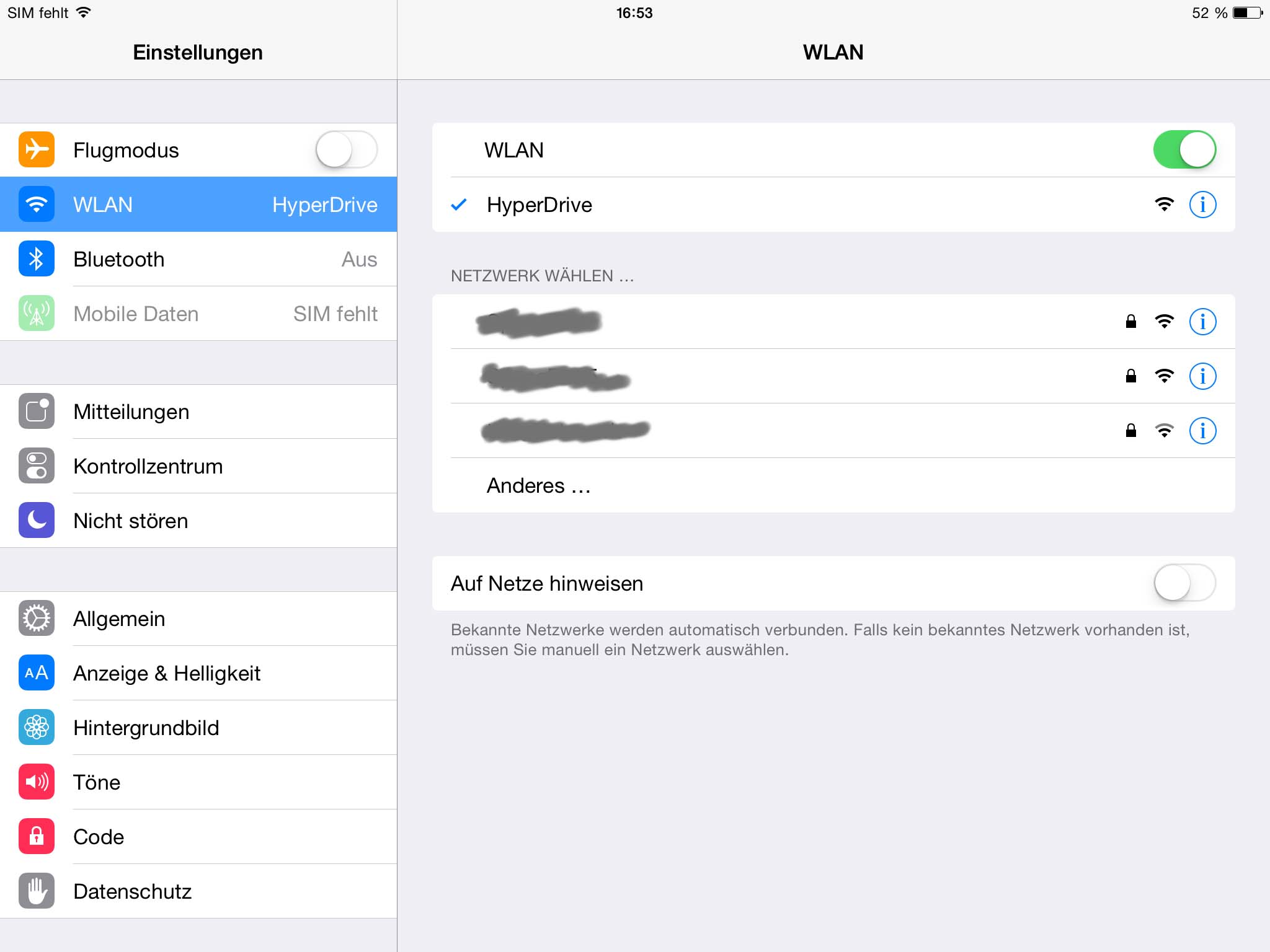
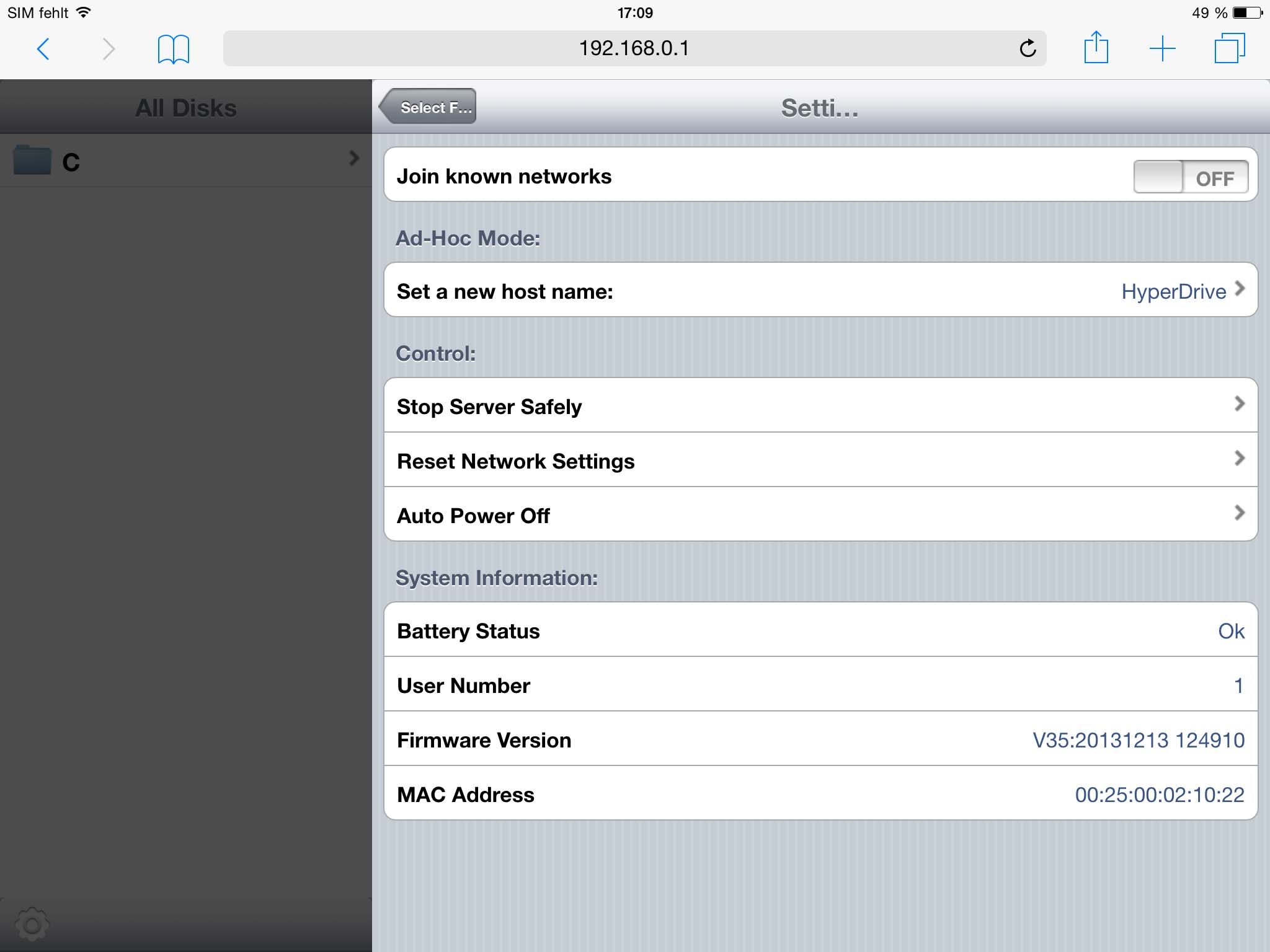
8 Kommentare
Schreibe einen Kommentar →